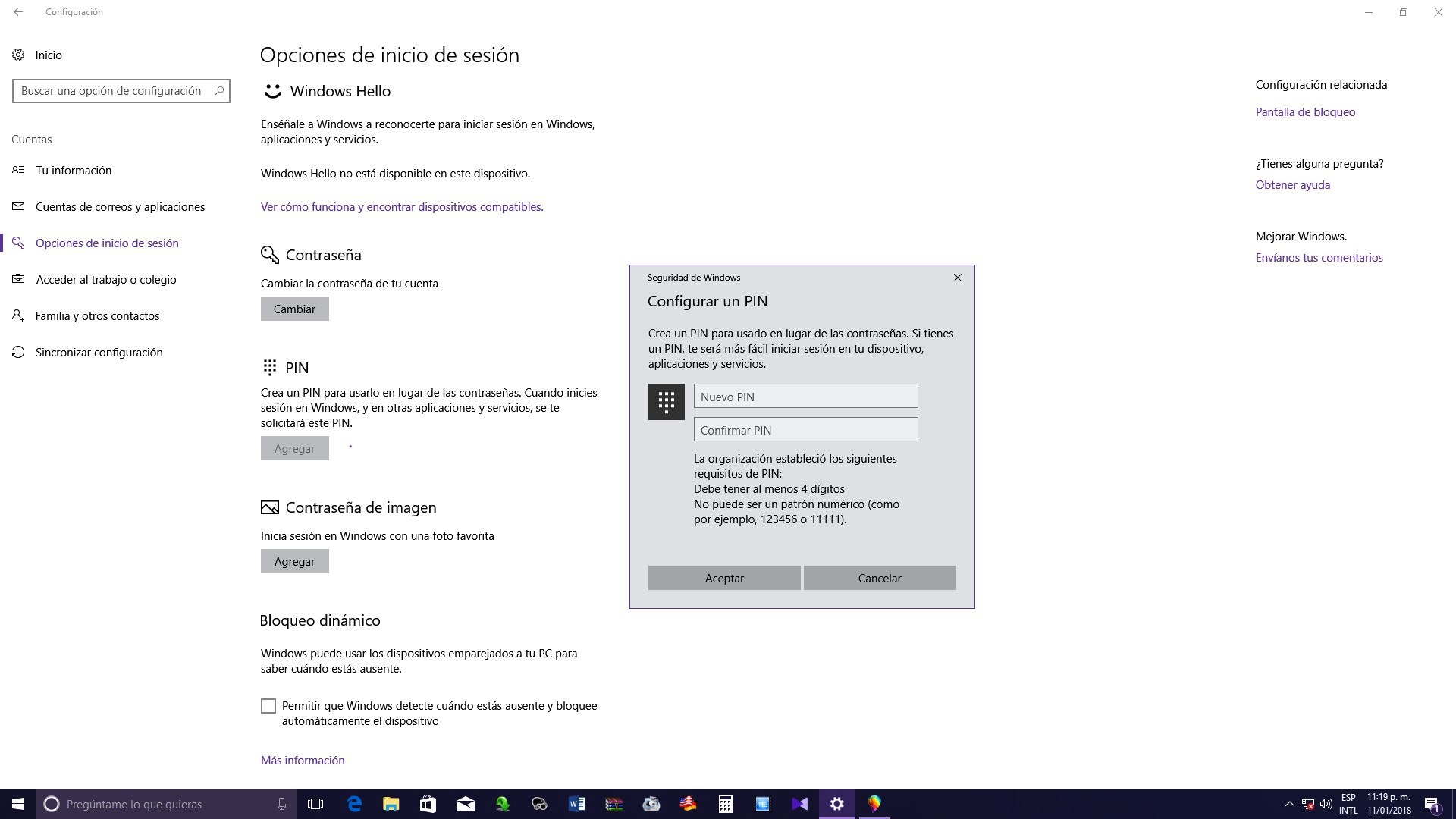PIN for user in Windows 10
Autor: MSc. Yonaika Pérez Cabrera / yonaika.perez@mtz.jovenclub.cu
Siempre es saludable tener protegida la cuenta de usuario de nuestra computadora para evitar que alguien pueda utilizarla sin nuestro consentimiento. Muchos consideran pasada de moda la protección por contraseña, pero en realidad es aconsejable contar con medidas de seguridad que nos auxilien en la protección de nuestra información. Windows 10 te da posibilidad de usar un PIN para proteger la cuenta.
Siguiendo estos pocos pasos que ofrecemos a continuación puedes lograrlo y estar a tono con la actualidad tecnológica.
- En el menú de inicio debes hacer clic en Configuración.
- Hacer clic en la opción Cuentas
- Acceder con un clic a la sección Opciones de inicio de sesión.
- Hacer clic en el botón agregar de la opción PIN
- Se visualizará una ventana para comprobar la información de tu cuenta, escribe la contraseña que usas de inicio de sesión y clic en aceptar.
- En la ventana Configurar un PIN puedes crear tu PIN, que debe tener al menos cuatro dígitos y no puede ser un patrón numérico común como por ejemplo 123456 o 11111 según indican los requisitos de complejidad de PIN
- Escribes el PIN, lo confirmas, haces clic en aceptar y listo.
Conclusión
Esta opción provee de una protección adicional a nuestro ordenador y para aquellos no tan buenos en recordar letras pero sí números, nos facilita el inicio de sesión a través de un código numérico e impide que personas ajenas puedan acceder al sistema, modificar datos valiosos almacenados en el mismo, y realizar acciones a nuestro nombre, como enviar correos, cerrar programas, bloquear usuarios o cuentas, etc.
Palabras claves: Windows 10, contraseña, seguridad, clave, protección, usuario
Key words: PIN, password, security, key, protection, user
Referencias bibliográficas
Yubál, F M. (2016). Los 44 mejores trucos de Windows 10. Recuperado el 11 de enero 2018 de https://www.genbeta.com/a-fondo/los-44-mejores-trucos-de-windows-10